ADB là một tiện ích dòng lệnh tạo điều kiện giao tiếp giữa thiết bị Android của bạn và PC. Công cụ này thường được sử dụng để root Android và flash ROM Android, nhưng còn có nhiều trường hợp sử dụng khác nữa.
Quy trình tiêu chuẩn để sử dụng ADB liên quan đến việc thiết lập kết nối USB giữa thiết bị Android của bạn và PC, nhưng còn có một cách khác. Hãy xem cách bạn có thể sử dụng ADB không dây.
Mục lục bài viết
Cách thiết lập ADB
Nếu đã thiết lập ADB trên Android và PC, thì bạn có thể bỏ qua bước này. Nếu chưa, để sử dụng ADB trên hệ thống, trước tiên bạn cần tải xuống và giải nén Android SDK Platform Tools từ trang web của nhà phát triển Android.
https://developer.android.com/tools/releases/platform-tools?hl=viNgười dùng Mac có thể sử dụng Homebrew để cài đặt ADB bằng lệnh:
brew install homebrew/cask/android-platform-toolsTrên thiết bị Android của mình, bạn cần bật USB debugging trong cài đặt của nhà phát triển trước khi có thể kết nối thiết bị qua ADB.
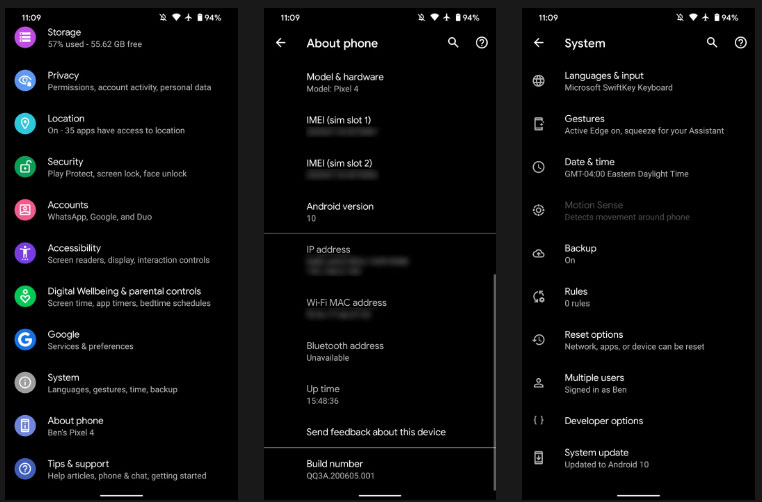
Khi đã xong, hãy kết nối thiết bị Android với PC bằng cáp USB. Mặc dù chúng ta sẽ thiết lập kết nối không dây, nhưng trước tiên vẫn cần sử dụng cáp. Đảm bảo luôn cho phép lời nhắc USB debugging xuất hiện trên thiết bị Android của bạn.
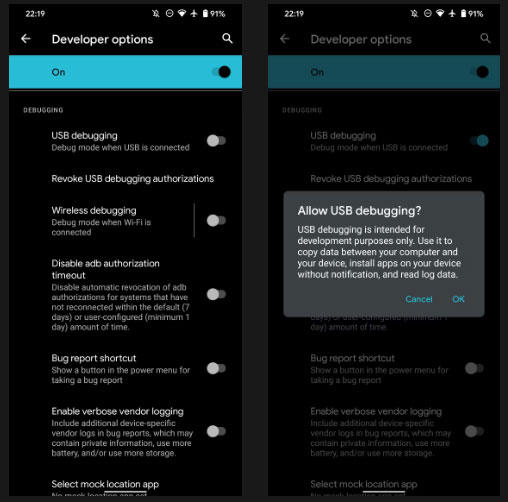
Mở dòng lệnh hoặc Terminal và điều hướng đến thư mục Platform Tools.
Nếu đang dùng Windows, bạn có thể đi tới thư mục Platform Tools đã tải xuống và mở cửa sổ PowerShell bằng cách nhấn Shift và nhấp chuột phải vào bất kỳ đâu trong thư mục, rồi chọn Open PowerShell Window here. Trên máy Mac, hãy mở thư mục Platform Tools và đi tới Finder > Services > New Terminal at Folder.
Nếu bạn đang sử dụng Windows, hãy nhập adb devices vào Command Prompt rồi nhấn Enter. Trên Linux và Mac, tất cả các lệnh phải được đặt trước dấu chấm gạch chéo, do đó, nó sẽ là ./adb devices.
Nếu mọi thứ hoạt động bình thường, bạn sẽ thấy số sê-ri của thiết bị trong danh sách các thiết bị đính kèm.
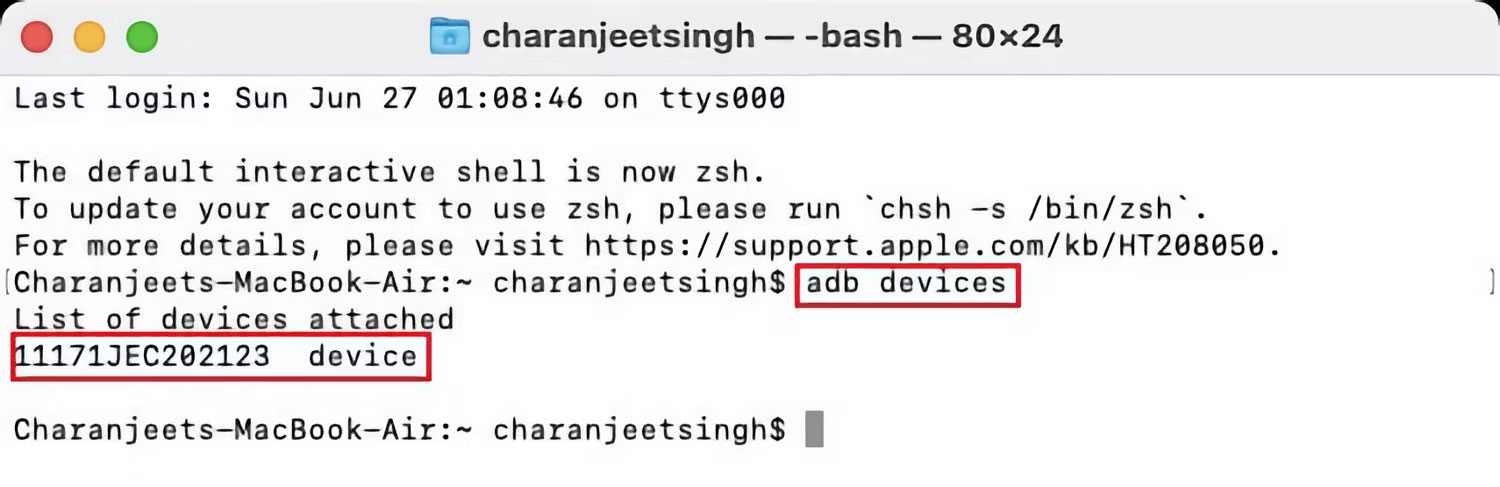
Cách sử dụng Android ADB không dây
Bây giờ đến phần cốt lõi của vấn đề, đó là cách bạn có thể thiết lập kết nối ADB không dây với thiết bị Android của mình. Khi bạn đã thiết lập ADB và kết nối thiết bị Android với PC, hãy làm theo các bước bên dưới để sử dụng ADB không dây.
1. Nhập adb tcpip 5555 trong dòng lệnh hoặc Terminal và nhấn Enter.
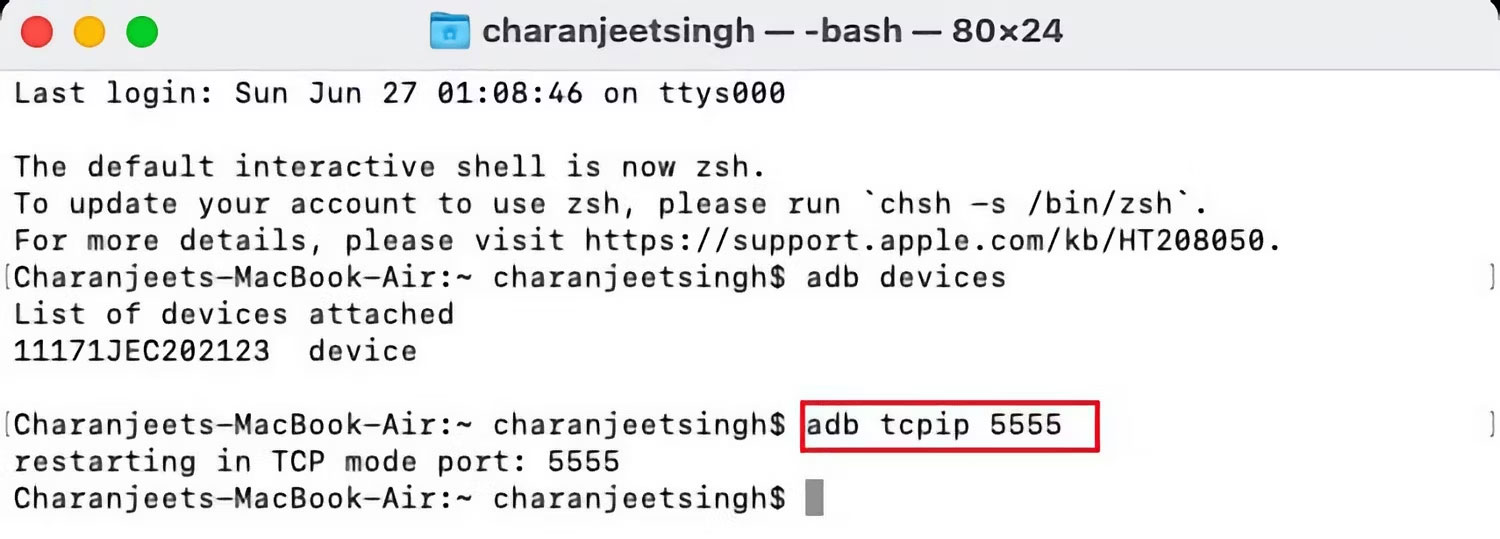
2. Tìm địa chỉ IP của điện thoại trong Settings > About Phone > Status > IP Address.
3. Quay lại dòng lệnh hoặc Terminal, nhập adb connect [địa chỉ IP của thiết bị Android].
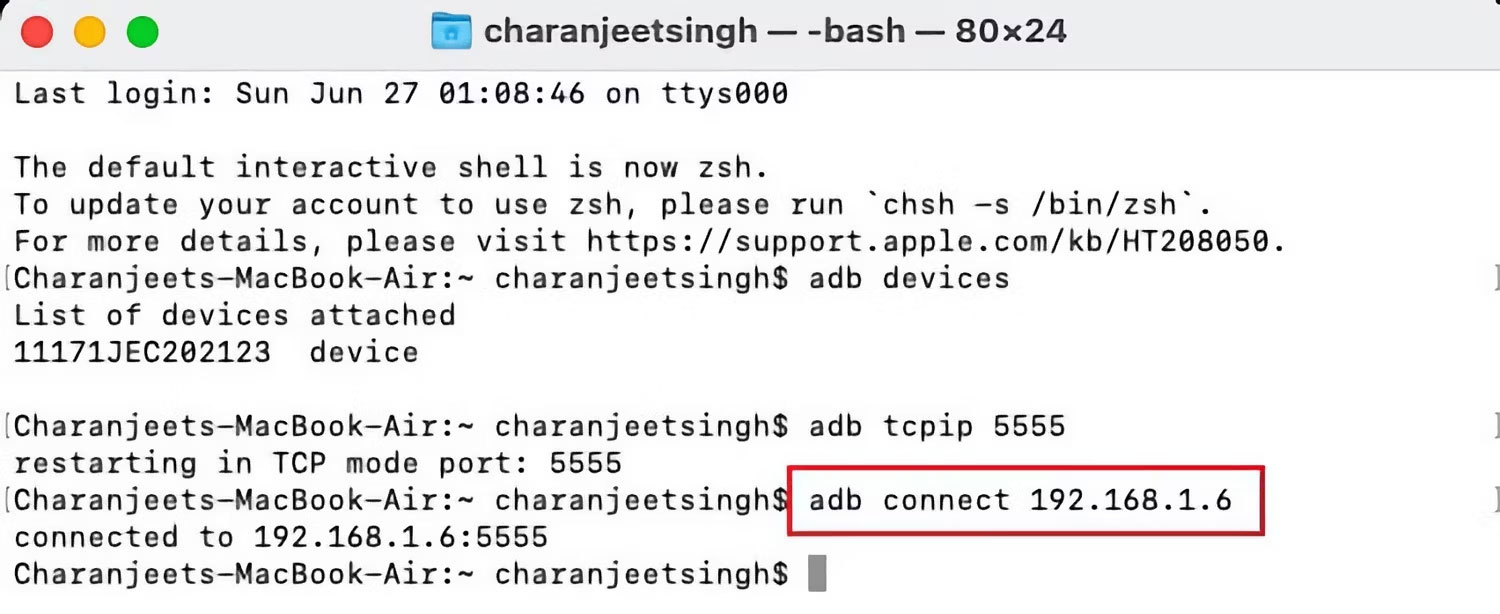
4. Cuối cùng, nhấn Enter một lần nữa.
Thiết bị Android bây giờ sẽ được kết nối với ADB qua kết nối không dây. Bạn có thể tháo cáp USB một cách an toàn.
Android ADB không hoạt động?
Nếu thiết bị Android không kết nối với Windows qua ADB (tức là bạn đang gặp lỗi trong dòng lệnh), bạn có thể thử cài đặt Minimal ADB và Fastboot từ XDA Forums. Gói này cài đặt các driver Android cần thiết và có thể giúp bạn loại bỏ bất kỳ lỗi dòng lệnh nào.
Ngoài ra, bạn có thể sử dụng WebADB, mang tất cả chức năng của ADB vào trình duyệt web. Công cụ trực tuyến cũng cho phép bạn chạy ADB qua WiFi. Nói cách khác, bạn hoàn toàn có thể bỏ qua việc cài đặt ADB.
Có thể làm gì với ADB?
Một quan niệm sai lầm phổ biến là Android ADB chỉ hữu ích khi root Android. Tuy nhiên, đó chỉ là một trong rất nhiều ứng dụng của Android Debug Bridge.
Ví dụ, bạn có thể xóa các ứng dụng được cài đặt sẵn khỏi Android chưa root của mình bằng lệnh ADB. Một số điện thoại thông minh Android khiến bạn không thể gỡ cài đặt các ứng dụng không mong muốn, ADB có thể giúp bạn làm điều đó.
Tiện ích dòng lệnh cũng có thể được sử dụng để chiếu màn hình Android lên PC mà không cần root máy. Bạn có thể đạt được điều này bằng một công cụ miễn phí có tên Scrcpy. Công cụ này hoạt động hoàn toàn tuyệt vời với kết nối ADB không dây.
Nếu sở hữu Android TV, bạn có thể tải ứng dụng bằng ADB. Tuy nhiên, việc kết nối PC với Android TV là không khả thi, đó là lúc có thể thiết lập ADB không dây. Các bước sẽ vẫn giữ nguyên như đã đề cập ở trên.
ADB có an toàn khi sử dụng không?
Nếu bạn là người có kiến thức về các lệnh ADB thì việc sử dụng tiện ích sẽ không thành vấn đề. Tuy nhiên, nếu bạn chưa quen với không gian này, sẽ có những rủi ro khi sử dụng ADB. Việc nhập sai lệnh có thể gây ra sự cố trên thiết bị hoặc tệ nhất là khiến điện thoại bị hỏng, đặc biệt nếu bạn đang cố gắng root thiết bị của mình.
Mặc dù việc thiết lập ADB không dây sẽ không gây ra bất kỳ sự cố nào trên thiết bị Android nhưng bạn phải luôn sao lưu dữ liệu của mình trên đám mây hoặc bộ nhớ ngoài để đề phòng an toàn.
Sử dụng ADB mà không cần cáp
Mặc dù ban đầu bạn cần cáp USB để thiết lập ADB nhưng việc có thể sử dụng nó không dây thực sự hữu ích. Nó giúp bạn tự do di chuyển hơn khi làm việc, cho phép sạc điện thoại ở tốc độ tối đa cùng lúc và nói chung là thuận tiện hơn rất nhiều. Nếu là người dùng ADB, bạn nên thử.
 Công nghệ
Công nghệ  AI
AI  Windows
Windows  iPhone
iPhone  Android
Android  Học IT
Học IT  Download
Download  Tiện ích
Tiện ích  Khoa học
Khoa học  Game
Game  Làng CN
Làng CN  Ứng dụng
Ứng dụng 


















 Linux
Linux  Đồng hồ thông minh
Đồng hồ thông minh  macOS
macOS  Chụp ảnh - Quay phim
Chụp ảnh - Quay phim  Thủ thuật SEO
Thủ thuật SEO  Phần cứng
Phần cứng  Kiến thức cơ bản
Kiến thức cơ bản  Lập trình
Lập trình  Dịch vụ công trực tuyến
Dịch vụ công trực tuyến  Dịch vụ nhà mạng
Dịch vụ nhà mạng  Quiz công nghệ
Quiz công nghệ  Microsoft Word 2016
Microsoft Word 2016  Microsoft Word 2013
Microsoft Word 2013  Microsoft Word 2007
Microsoft Word 2007  Microsoft Excel 2019
Microsoft Excel 2019  Microsoft Excel 2016
Microsoft Excel 2016  Microsoft PowerPoint 2019
Microsoft PowerPoint 2019  Google Sheets
Google Sheets  Học Photoshop
Học Photoshop  Lập trình Scratch
Lập trình Scratch  Bootstrap
Bootstrap  Năng suất
Năng suất  Game - Trò chơi
Game - Trò chơi  Hệ thống
Hệ thống  Thiết kế & Đồ họa
Thiết kế & Đồ họa  Internet
Internet  Bảo mật, Antivirus
Bảo mật, Antivirus  Doanh nghiệp
Doanh nghiệp  Ảnh & Video
Ảnh & Video  Giải trí & Âm nhạc
Giải trí & Âm nhạc  Mạng xã hội
Mạng xã hội  Lập trình
Lập trình  Giáo dục - Học tập
Giáo dục - Học tập  Lối sống
Lối sống  Tài chính & Mua sắm
Tài chính & Mua sắm  AI Trí tuệ nhân tạo
AI Trí tuệ nhân tạo  ChatGPT
ChatGPT  Gemini
Gemini  Điện máy
Điện máy  Tivi
Tivi  Tủ lạnh
Tủ lạnh  Điều hòa
Điều hòa  Máy giặt
Máy giặt  Cuộc sống
Cuộc sống  TOP
TOP  Kỹ năng
Kỹ năng  Món ngon mỗi ngày
Món ngon mỗi ngày  Nuôi dạy con
Nuôi dạy con  Mẹo vặt
Mẹo vặt  Phim ảnh, Truyện
Phim ảnh, Truyện  Làm đẹp
Làm đẹp  DIY - Handmade
DIY - Handmade  Du lịch
Du lịch  Quà tặng
Quà tặng  Giải trí
Giải trí  Là gì?
Là gì?  Nhà đẹp
Nhà đẹp  Giáng sinh - Noel
Giáng sinh - Noel  Hướng dẫn
Hướng dẫn  Ô tô, Xe máy
Ô tô, Xe máy  Tấn công mạng
Tấn công mạng  Chuyện công nghệ
Chuyện công nghệ  Công nghệ mới
Công nghệ mới  Trí tuệ Thiên tài
Trí tuệ Thiên tài